
win10开始菜单打不开的五种解决方法
时间:2020-09-16 14:09:34
越来越多用户纷纷安装上最新win10操作系统,安装之后,好多人遇到win10开始菜单打不开的问题,开始菜单打不开很多操作都完成不了。比如无法选择开机,只能强制关机,长期下来对硬盘损耗是巨大的。小编怎忍坐视不管呢,今天就给有需要的童鞋分享win10开始菜单打不开的五种解决方法!
方法一:
使用“Ctrl+Alt+Delete”组合键呼出电脑系统的“任务管理器”,结束桌面窗口的管理器进程(桌面消失),再单击右上角的“文件(F) - 新建任务”输入命令“explorer.exe”回车(桌面出现)
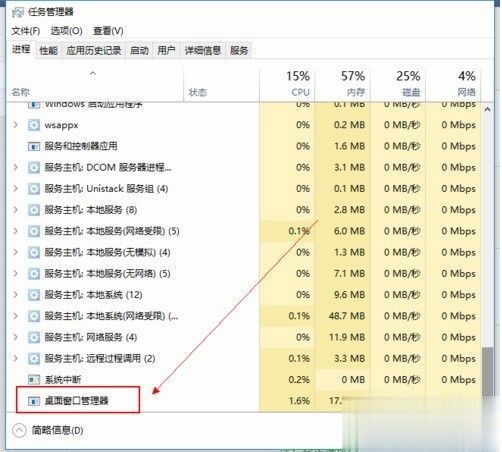
方法二:
按“win + R”打开运行,粘贴以下内容。reg add "HKCU\Software\Microsoft\Windows\CurrentVersion\Explorer\Advanced" /v "EnableXamlStartMenu" /t REG_DWORD /d "0" /f
打开任务管理(Ctrl+Alt+Del)。重启“windows资源管理器”
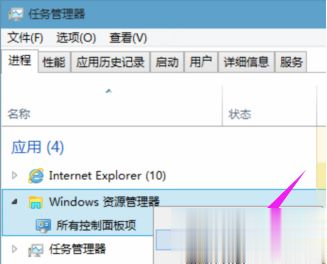
方法三:
1、右键单击“任务栏 - 任务管理器”,单击“文件 - 运行新任务 - 新建任务‘powershell’”同时勾选下方的“以管理员身份运行”后确定
2、在“管理员”界面中输入
Get-AppXPackage -AllUsers | Foreach {Add-AppxPackage -DisableDevelopmentMode -Register“$($_.InstallLocation)\AppXManifest.xml”}
3、运行完后,尝试是否能打开开始菜单
方法四:
1、按下组合键“Win+R”打开“运行”窗口
2、输入“dwn”命令后回车,此时桌面窗口的管理器会自动运行
方法五:
1、这电脑”点右键,点击“管理”打开“计算机管理”
2、选择“服务和应用程序”,然后双击“服务”
3、在右边的服务列表里面找到“User Manager”
4、双击打开“User Manager”,在“启动类型”里面把“禁用”改成“自动”,然后点击确定保存
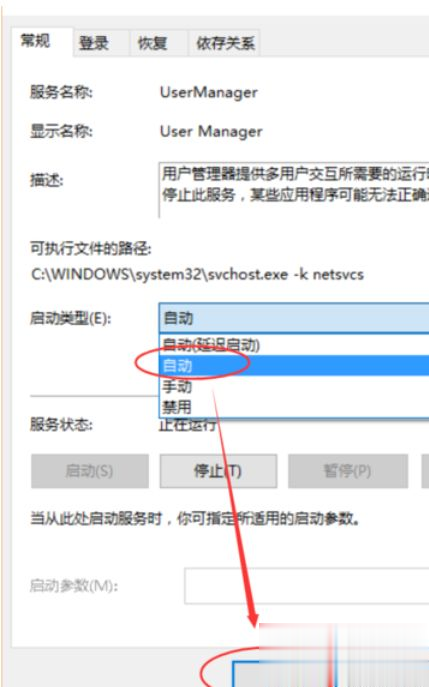
5、保存后,关闭所有页面,按住键盘“Alt+F4”组合键,选择“注销”计算机,然后点“确定”注销计算机
6、重新登录计算机,试试开始菜单和win键是不是可以用了
关于win10开始菜单打不开的五种解决方法分享到这里了,开始菜单打不开确实影响正常操作,如果你也有一样疑惑,可采取教程解决。
Windows 10 的开始菜单是用户日常操作电脑的重要入口之一。其中"最近使用"功能可以帮助用户快速找到最近打开过的文件和应用程序。本文将为您详细介绍 Windows 10 开始菜单最近使用功能的使用方法和相关技巧。 什么是 Windows 10 开始菜单最近使用功能? Windows 10 开
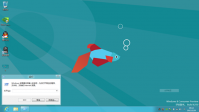
刚刚接触win8系统的时候,很多应用程序都找不到,闹了不少笑话,就比如,开始菜单中没有运行,这是什么情况呢?因为全新的win8系统采用了Metro界面,所以跟以往的win7系统不同,那么接

在win10系统中开始菜单快捷方式的数目大于512的时候就会出现奔溃的情况,虽然微软有说过要修复这个BUG,至于现在修没修好还不太好验证,下面就为大家分享一个简单的方法,可以查询得

win10开始菜单和win8的磁贴一样是采用磁贴图标的排列,当用户需要将一些比较经常使用的软件固定的时候就可以使用该方法,那么win10开始菜单如何删除磁贴呢,首先用户需要进入开始菜单
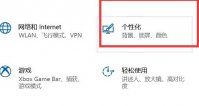
开始菜单被称之为是操作系统的中央控制区域,我们的开始按钮位于屏幕的左下方,点击一下即可打开开始菜单,有win10用户反映自己电脑上的开始菜单不见了,首先打开电脑的设置选项,
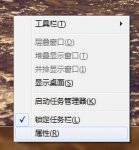
win7系统中的开始菜单会显示我们最近使用的程序和文件的快捷方式,那么想要对开始菜单进行一些小设置该怎么办呢?下面便为大家分享一个win7系统开始菜单的设置技巧,赶紧来看看吧。

ClassicShell(Windows开始菜单编辑工具),ClassicShellWindows开始菜单编辑工具是一款可以根据你的喜好需求,将Windows系统的开始菜单编辑成Win7/8/10等各种式样的工具,如果你不喜欢Win10的开始框,可以使用软件还原成win7的,您可以免费下载。

StartIsBack AiO是一款Windows10开始菜单修改工具,支持恢复Windows 7风格开始菜单,含各种菜单样式、配置等自定义修改功能,支持Win7和Win8的任务栏风格,现在可以修改任务栏样式。 软件特色

Start Menu X Pro(win8开始菜单增强),StartMenuXPro开始菜单是可以为你的Windows8带来经典传统的开始菜单,同时也是一款全新的开始菜单增强管理工具,您可以免费下载。

Start Menu X Pro 开始菜单是可以为你的Windows 8带来经典传统的开始菜单,同时也是一款全新的开始菜单增强管理工具。Start Menu X Pro提供了一个便捷的启动程序和关闭计算机的方法,并带有程序

StartIsBack AiO(开始菜单修改工具),StartIsBackAiO是一款Windows10开始菜单修改工具,支持恢复Windows7风格开始菜单,含各种菜单样式、配置等自定义修改功能,支持Win7和Win8的任务栏风格,现在可以修改任务栏样式,您可以免费下载。

TileIconifier是一款关于win10系统的开始栏菜单美化工具,用户能够自定义瓷块图标,能够设计出自己想要的样式,让你在使用电脑的适合更加舒适,有需要的用户不要错过了,赶快来下载吧!









